最近更新时间: 2011/02/15
10.1.1 主机名称的由来
10.1.2 重点在合法授权
10.1.3 申请静态还是动态 DNS 主机名称
10.2 注册一个合法的主机名称
10.2.1 静态 DNS 主机名称注册:以 Hinet 为例
10.2.2 动态 DNS 主机名称注册:以 no-ip 为例
10.3 重点回顾
10.4 本章习题
10.5 参考数据与延伸阅读
10.6 针对本文的建议:http://phorum.vbird.org/viewtopic.php?t=26634
10.1 为何需要主机名称
如果你已经将第二章的网络基础看完的话,应该会知道其实我们的 TCP/IP 环境只要有 IP 与正确的路由即可连接了。那么你申请主机名称要干嘛?因为『没办法啊!人脑太不中用了!』举例来说,你可以背出来我们常上去查数据的 www.google.com 的 IP 吗?报告!鸟哥没办法背出来~
因为 IP 是那么难背的东西,而且,如果你的 IP 又是类似拨接的不固定的 IP 时,那还更伤脑筋呢! 因此我们才会习惯以熟悉的英文本串来做为主机名称,然后让『这个主机名称与 IP 达成对应』,那直接记忆主机名称就行了,反正 IP 的查找就交给电脑主机来做即可!在这样的想法下,我们当然就需要有主机名称啦!
 在这个章节当中,我们将会介绍如何申请一个合法的主机名称。目前 Internet 上面使用的主机名称都是通过所谓的
DNS 系统,而你想要取得一个 DNS 的主机名称,就必须要『注册』,所谓的『注册』就是要钱去申请啦!
当然也有免费提供主机名称的服务啦!在这个章节当中鸟哥不会介绍如何架设一部 DNS 主机,
而是介绍如何利用注册或免费申请的方式来达成主机名称的取得。
在这个章节当中,我们将会介绍如何申请一个合法的主机名称。目前 Internet 上面使用的主机名称都是通过所谓的
DNS 系统,而你想要取得一个 DNS 的主机名称,就必须要『注册』,所谓的『注册』就是要钱去申请啦!
当然也有免费提供主机名称的服务啦!在这个章节当中鸟哥不会介绍如何架设一部 DNS 主机,
而是介绍如何利用注册或免费申请的方式来达成主机名称的取得。
10.1.1 主机名称的由来
因为 IP 是这么难记忆的东西,因此人们就使用『名字』来对应到主机的 IP,这就是主机名称的由来。 好在早期连上网络的电脑数量不多,所以在网络上的人们就想出一个简单的办法来进行主机名称与 IP 的对应,那就是『在每部电脑的 /etc/hosts 里面设置好主机名称与 IP 的对应表』。那么人们就可以直接借由主机名称来连接上某些网络上的主机啰!
然而因为科技的发达,连上 Internet 的人们越来越多,使用 /etc/hosts 的方法已经搞不定了 (只要一部新电脑上线,全部 Internet 上面的所有电脑都要重新改写 /etc/hosts 才行!) ,这个时候领域名称系统 ( Domain Name System, DNS ) 就适时的出现了!
DNS 利用类似树状目录的型态,将主机名称的管理分配在不同层级的 DNS 服务器当中,经由分层管理,所以每一部服务器记忆的信息就不会很多,而且异动上面也相当的容易修改! 这个 DNS 的功能你知道了吗?对啦!就是『将电脑主机的名称转译成 IP 』就是了!当然啰,他的额外功能还很多,关于 DNS 的详细的解析部分我们将在后续的 DNS 服务器架设章节当中再持续的加强内容,总之, 它的最大功能就是『让有意义的,人类较容易记忆的主机名称(英文本母) ,转译成为电脑所熟悉的 IP 地址!』
通过上面的简单说明,你得要知道,如果你想要一个主机名称,那你就得要通过 DNS 系统,而不是单纯的修改你的 /etc/hosts 而已。 那你如何加入一个主机名称到 DNS 系统当中呢?『授权』是重点!那什么是授权呢?
10.1.2 重点在合法授权
很多朋友都认为:『因为我想要架站,所以主机需要有个主机名称,因此我就得要架设 DNS 服务器?』是这样吗?当然不是啰!DNS 是个很庞大的架构,而且是串连在全球的网络当中,除非你经由『注册』的手续来让 DNS 系统承认你主机名称存在的合法性,否则你架设的 DNS 只能说是一个『地下练习的测试站』而已啦!并没有用途的。
那我要如何加入 DNS 系统呢?很简单啦!首先你必须要选择一个注册单位, 并且检查出你想要注册的主机名称是否存在?主机名称是有意义的,并不是你可以随便注册的喔! 举例来说,在台湾常见的个人网站注册主机名称为: *.idv.tw ,而公司行号则可能注册为 *.com.tw 了!这个得要特别留意。至于台湾地区的注册单位很多,你可以选择例如 Hinet 或 Seednet 之类的 ISP 来注册。当然,你也可以选择免费的 no-ip.org 来注册的。
如果想要了解啥是『合法授权』的话,得要从 DNS 主机名称的查找方式来谈起,由于 DNS 查找的方式都是由上层的 ISP 提供解析授权给下游的注册者,因此,下游的注册者只要设置妥当后, 全世界的主机就会知道你设置的数据了。详细的查找流程我们留到DNS 服务器章节再来谈, 底下仅是介绍一个简单的查找示意图。
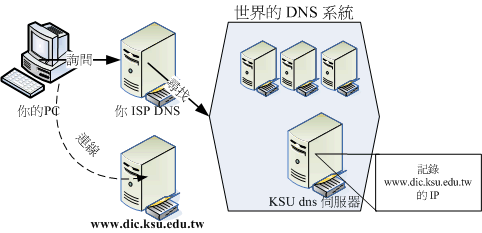
图 10.1-1、 DNS 查找示意图
举昆山信息传播系的 WWW 服务器的主机名称注册方式来说好了,我们系上得要先跟昆山计中 (相当于我们的 ISP) 注册取得 www.dic.ksu.edu.tw 这个主机名称与 IP 的对应, 这个对应信息是写在昆山计中的 DNS 服务器上,与资传系的 WWW 服务器无关喔!那你怎么知道那部 www.dic.ksu.edu.tw 在哪里?你会先向你的 DNS 要求查找,该 DNS 会去向全世界的 DNS 系统查找,该系统会主动的查找到 KSU dns 服务器, 然后你的 PC 就会知道 www.dic.ksu.edu.tw 的 IP 在哪,最后你就开始连接啰。
从这个流程当中,你可以发现我们的 www 服务器与 KUS dns 服务器没有绝对关系,两者是独立的,我们只要作好 DNS 的『注册』工作 (向计中申请注册) 即可,并不需要去维护 DNS 的信息。所以啰, 这里你只要知道:(1)主机名称的设计是有意义的,不可以随便设置、 (2)主机名称要生效,得要通过注册来取得合法授权。这样就好了,如果想要架设 DNS 与更了解 DNS 系统的话, 等到后续的 DNS 服务器章节再来谈。
 在这个章节当中,理论方面的讲解比较少,因为很多数据都与 DNS 服务器篇
有重复,在这个章节当中鸟哥主要在介绍动态 IP 架站的一个简单主机名称申请方式啦! ^_^
在这个章节当中,理论方面的讲解比较少,因为很多数据都与 DNS 服务器篇
有重复,在这个章节当中鸟哥主要在介绍动态 IP 架站的一个简单主机名称申请方式啦! ^_^
10.1.3 申请静态还是动态 DNS 主机名称
由上面的说明当中,我们可以很清楚的知道 DNS 系统最大的功能就是在主机名称对应 IP 的转译上面。当然啦,缺省的 DNS 转译是用在『固定 IP 对应主机名称』的方法上面的!就像上面的图 10.1-1 所示一般。在这个情况底下,你在 DNS 架构下申请完主机名称后, 如果你的 IP 不会更动,那就永远不用去烦恼主机名称的相关问题啰,这也是所谓的静态 DNS 主机名称功能。
但是...夭寿喔!我们的很多小网站都是以非固定 IP 来上网的,更有甚者,某些 ADSL 拨接模式甚至会定时强制断线,也就是说, 在一段时间后,我们都得需要重新拨接上网,而每次拨接成功后取得的 IP 可不见得相同啊,如此一来 IP 不是一直在变吗? 那么我不就需要一直跟我上层 DNS 主机的管理员申请『变更 IP 』吗?会不会太麻烦了点?
是很麻烦啊!所以现在为了解决这个问题,很多 ISP 提供了所谓的动态 DNS 服务的功能,他是这样做的:
- Client 端(就是你啦)每次开机或者是重新拨接,并取得一个新的 IP 之后,会主动向 DNS Server 端提出要求,希望
Server 端变更主机名称与 IP 的对应 (这个步骤在每个主要的 ISP 都有提供适当的程序来提供给 client 使用);
- Server 端接受 Client 端的要求之后,会先去查找 Client 提供的帐号密码是否正确, 若正确就会立即修改 Server 本身对于你的主机名称的设置值。
所以啰,每次我们取得了新的 IP 之后,我们的主机名称对应的 IP 也会跟着在 DNS 系统上面更新, 如此一来,只要别人知道你的主机名称,不论你的 IP 为何,他一定可以连上你的主机 (因为 IP 跟着你的主机而变!) 这对于我们这种使用动态 IP 的人是很有帮助的! (阿!真是造福我们这些穷苦人家的孩子呀!) 整个进程就有点像底下的图标,WWW 服务器与 DNS 服务器之间就有关连性啦。
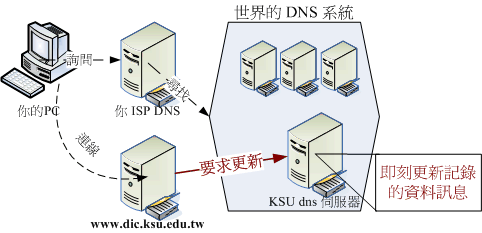
图 10.1-2、动态 DNS 服务--用户端向服务器端发送更新要求
不过,还是需要注意的是,目前的主机名称申请很多是『需要钱的』!如果你需要比较稳定的主机名称对应 IP 的服务,那么花点钱来注册还是必须的。不过,如果是实验性质的网站,那么也是可以申请免费的动态 DNS 服务喔!
10.2 注册一个合法的主机名称
根据前面的说法,如果你只想要有合法的主机名称的话,那么依据你的 IP 是否固定而有: (1)静态 DNS 主机名称与 (2)动态 DNS 主机名称两种注册方式。底下鸟哥列出自己有注册经验的网站提供大家参考:
- 静态 DNS 主机名称注册:
静态 IP 对应主机名称的注册网站实在太多了,底下是鸟哥有注册经验的网站:- 台湾网络信息中心:http://www.twnic.net
- 国外的领域名称系统:http://www.netsol.com
- 国外的领域名称系统:http://www.dotster.com
- 国外的领域名称系统:http://www.godaddy.com
- 动态 DNS 主机名称注册:
至于免费的动态 DNS 系统主要就是这个 NO-IP 公司提供的网站啰!如下链接:- 国外的免费 DNS 系统:http://www.no-ip.com
10.2.1 静态 DNS 主机名称注册:以 Hinet 为例
静态 DNS 的申请方式其实都差不多,都是需要:
- 先查找所想要注册的网域是否存在;
- 进入 ISP 去申请注册你所想要的主机名称;
- 缴费,并等待主机名称被激活。
我们以台湾蛮常见的 Hinet 这个 ISP 提供的『个人网域: .idv.tw』注册方式来说明:
1. 登录主画面,并查找欲注册网域是否存在
先链接到底下的网页去:http://nweb.hinet.net/ ,并在 whois 的画面当中(右上角)选择你想要注册的主机名称,按下『Go』开始搜索。

图 10.2-1、利用 whois 查找欲注册网域是否存在
2. 逐步进行注册
如果确认你的主机名称没有被注册掉,那么你就可以开始注册了!同样的在上面的网站链接当中, 选择『个人网域名称』就可以开始申请了!请由『网域名称申请』开始依序一步一步办理!这里不再说明了,反正都是中文, 看的懂得啦! ^_^
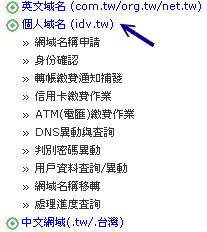
图 10.2-2、个人网域逐步注册的流程示意图
3. 填写主机名称对应的 IP
通常花个几天等待缴费完毕后,我们就可以开始进行登录与主机名称的填写了!在图 10.2-1 的图标中按下『DNS 异动与查找』的项目, 并填入当初注册时的主机名称与密码,然后就会出现如下的画面了:

图 10.2-3、主机名称与 IP 对应的填写范例
特别的给他留意,因为我们没有要架设 DNS 主机,所以当然最上方要选择『主机』的项目, 然后你可以填入三部主机名称喔!当然,这三部主机名称可以通通指向同一个 IP ,也可以不同! 随你的便呐!需要注意到的是,你的主机名称应该是『othername.yourhost.idv.tw』后面的 yourhost.idv.tw 是不变的,前面的 othername 则可以自由选取呢!例如鸟哥上面的设置,后面均是 vbird.idv.tw ,而前面的名称就可以让我自由选择啦!
4. 等待 DNS 激活
在上图 10.2-3 当中按下『填写完请按这里』后,就等着激活吧!不过设置成功到可以使用,其实需要一定的时间的。 以鸟哥为例,第一次申请之后,大约过了 20 小时该设置才正确的启动呢!请耐心等候啊!不要太着急啰! ^_^
在台湾,各家的领域名称注册流程都差不多,不过,金额是有点差异的,当然,服务也就有不同啊!鸟哥的 vbird.org 领域名称则是在 http://www.godaddy.com 注册的喔!如果你不想要使用 .idv.tw 来注册的话,那么国外的 ISP 提供的 DNS 也可以考虑看看说!
10.2.2 动态 DNS 主机名称注册:以 no-ip 为例
如果你跟鸟哥一样使用 ADSL 拨接的方式来上网,这表示你的 IP 应该是不固定的!果真如此的话,
那想要用这样的网络环境来架站就比较麻烦一点!因为上面利用 Hinet 注册的方式通常是给固定 IP 使用的,
你应该不会想要天天上去更新你的 IP 吧?此时这个 no-ip.com 所提供的免费动态 IP
对应主机名称的服务就很重要啦!我们先来申请一个主机名称来玩玩吧! ^_^
1. 登录主网页,并且注册一个新帐号
你必须要连上 http://www.no-ip.com 这个网站, 然后在出现的画面当中的右上角部分,选择『 Create Account 』那个项目。不过,如果你已经有 no-ip 网站的注册帐号,那么直接跳到底下第四步骤去登录即可。

图 10.2-4、no-ip 网站的注册:新建帐号点击
2. 开始填写识别数据
由于启动帐号必须由 no-ip 提供一个注册启动的链接,因此你必须要填写正确的 email 来接受启动码。整个注册的消息如下图所示:
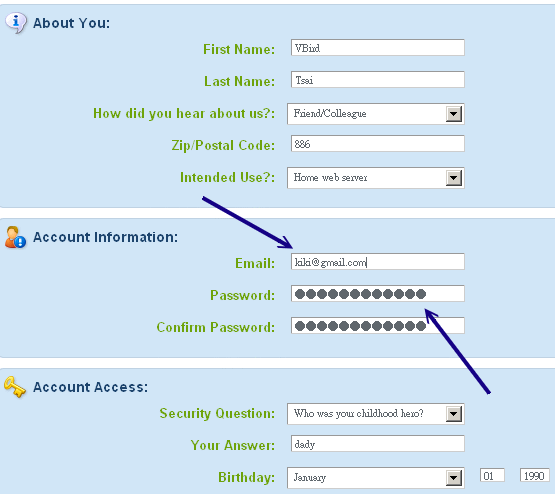
图 10.2-5、no-ip 网站的注册:新帐号创建所需填写数据
最重要的是,在该网页的最下方还有验证码以及你必须要勾选的『I agree that...』项目才行喔! 最后才点击『I Accept, Create my Account』项目噜。详细图标如下所示:

图 10.2-6、no-ip 网站的注册:新帐号创建务必勾选项目
3. 激活帐号
在你申请注册一个新帐号后, no-ip 会发一封信给你,请自行参考信件内容,并点击正确的启动码链接, 那你的帐号就能够启动,此时请回到图 10.2-4 去,针对你的 email(username)/密码(password) 填写妥当,就能够登录 NO IP 网站了。
4. 登录 no-ip 且设置主机名称与 IP 的对应
通过图 10.2-4 的样子来登录后,你会看到有点像底下的图标,底下就准备来处理你主机名称与 IP 的对应数据了:
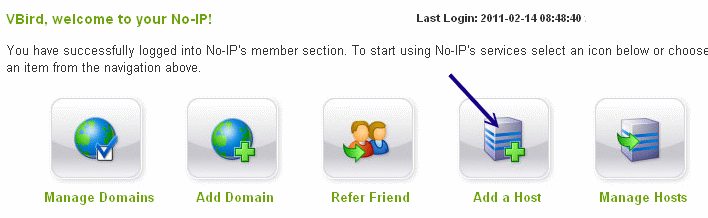
图 10.2-7、登录 NO IP 网站后的示意图
上图的重点在于『Add a Host (添加一个主机名称)』及『Manage Hosts (管理主机名称)』两者,由于我们都还没有主机名称的设置, 因此首先就使用 Add a Host 来添加一笔主机名称吧!按下那个图标,之后就会出现底下的画面:
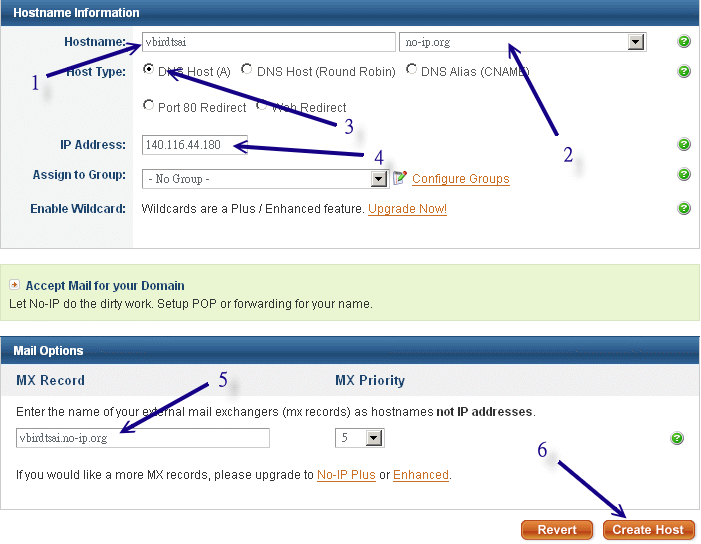
图 10.2-8、添加一个主机名称与 IP 对应的方式
主要填写的内容为:
- 你想要的主机名称;
- No IP 网站提供的领域名称,与上个名称组合成完整的主机名称;
- 选择单一主机的 IP 对应;
- 填写该主机名称对应的正确 IP 为何 (后续可以通过程序直接修改,这里随便填也没关系)
- 只与 mail server 有关,所以写不写都无所谓,不过,建议填写自己的主机名称即可
- 若上述数据都正确,按下 Create Host 即可创建成功。如果该主机名称有被使用掉的话,屏幕会出现警告消息, 此时请再选填另外的主机名称吧!
如果一切都没有问题的话,应该就会出现如下所示的图标。未来如果你想要更新或者是删除或者是添加主机名称的话, 就通过下图的示意流程来处理即可。且由下图你也可以知道, NO IP 有提供 5 个免费的主机名称给你使用喔!真是太棒了! 如果你想要维护相关数据,就使用『 Manage Hosts 』按钮即可处理了。
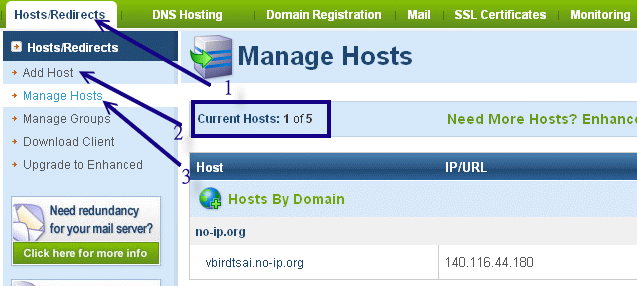
图 10.2-9、主机名称处理完毕与维护的示意画面
5. 设置自动更新主机名称与 IP 的对应
如果系统重新开机,或者是重新拨接取得一个新的 IP 后,我们都要登录 no-ip 网站来修改的话, 那就太没有效率了!所以 no-ip 提供一个好用的用户端程序给系统管理员使用,你可以在 no-ip 官网右上方的『Download』 处选择相关的文件。该网站目前提供给 Linux, Windows 与 MAC 等系统使用的程序,非常方便。 我们当然是选择 Linux 那个项目啊!请自行下载并且将该程序移动到 Linux 系统上吧! 整个安装与激活的流程序这样的:
这样就将你的 no-ip 制作完毕,而且也可以开始来运行啰!运行的方法也是很简单啦!# 1. 编译与安装: [root@www ~]# wget \ > http://www.no-ip.com/client/linux/noip-duc-linux.tar.gz [root@www ~]# cd /usr/local/src [root@www src]# tar -zxvf /root/noip-duc-linux.tar.gz [root@www src]# cd noip-* # 注意一下,这个目录里面有个文件名为 README.FIRST 的文件,务必察看一下内容! [root@www noip]# make [root@www noip]# make install # 这样会将主程序安装在 /usr/local/bin/noip2 而主参数档放在 # /usr/local/etc/no-ip2.conf 当中!然后你必须要开始回答一些问题: Please select the Internet interface from this list. By typing the number associated with it. 0 eth0 1 eth1 0 <==因为鸟哥的主机对外使用 eth0 接口 Please enter the login/email string for no-ip.com kiki@gmail.com Please enter the password for user 'kiki@gmail.com' *** # 上面这两个是你刚刚注册时所填写的 email 与密码喔! Only one host [vbirdtsai.no-ip.org] is registered to this account. It will be used. Do you wish to run something at successful update?[N] (y/N) n mv /tmp/no-ip2.conf /usr/local/etc/no-ip2.conf # 重点在此!刚刚你做的设置档被放到上面这个文件中了!
嘿嘿!这样就成功了!而且每分钟 noip2 可以自动的去主网站上面进行更新呢!真是很不错!那如果想要一开机就启动 noip2 呢?这样做即可:# 2. noip2 的程序使用: [root@www ~]# /usr/local/bin/noip2 # 不要怀疑!这样输入后,你在 no-ip 上面注册的主机名称, # 就开始可以自动的产生对应了!就这么简单! [root@www ~]# noip2 [-CS] 选项与参数: -C :重新设置参数,亦即设置刚刚我们上面输入粗体字的咚咚! 如果你有两个以上的 no-ip 主机名称时,就一定需要使用 noip2 -C 来重新设置参数文件! -S :将目前的 noip2 的状况显示出来! [root@www ~]# noip2 -S 1 noip2 process active. Process 2496, started as /usr/local/src/noip-2.1.9-1/noip2, (version 2.1.9) Using configuration from /usr/local/etc/no-ip2.conf Last IP Address set 140.116.44.180 Account kiki@gmail.com configured for: host vbirdtsai.no-ip.org Updating every 30 minutes via /dev/eth0 with NAT enabled.
# 3. 设置开机启动: [root@www ~]# vim /etc/rc.d/rc.local # 加入底下这一行: /usr/local/bin/noip2
10.3 重点回顾
- 主机名称的目的在辅助人们记忆 TCP/IP 的 IP 数值;
- 主机名称与 IP 的对应,由早期的 /etc/hosts 变更为 DNS 系统来记录
- 合法的主机名称必须要通过合法授权后,才能够在 Internet 上面完整的生效
- 除了静态的主机名称与 IP 对应外,若是不固定 IP 的连接模式,可以通过动态 DNS 服务,来达成非固定 IP 永远指向同一个主机名称的任务。
10.4 本章习题
- 请简易说明 /etc/hosts 的用途;
这个文件是早期用在进行主机名称与 IP 的解析的,目前比较常用在内部私有网域的名称解析上,可以加快内部网域的反查喔!
- 请说明『合法授权』的主机名称需要做什么?
如果想要合法授权,就需要向上层 DNS 主机『注册』才行!而且还要上层 DNS 主机管理员愿意将领域名称的解析权限授权给你啊!
- 什么是动态 DNS 系统?(仅说明 client 端)
因为我们的 Client 拨接时,得到的 IP 都不是固定的,所以无法以 DNS 系统进行固定 IP 对应主机名称的工作! 此时就需要动态 DNS 系统了!以 DNS 主机提供的动态更新主机名称对应 IP 的机制,可以让我们的不同 IP 对应到同一个主机名称呐!
- 如果你使用 adsl 拨接来上网设置服务器,那么该申请哪一类型的主机名称?为什么?
因为我是以 ADSL 上网拨接,所以 IP 是不固定的,此时需要申请动态 DNS 主机的主机名称,例如 no-ip.org 等等!
10.5 参考数据与延伸阅读
- 台湾网络信息中心:http://www.twnic.net/
- 国外的领域名称系统:http://www.netsol.com/
- 国外的领域名称系统:http://www.dotster.com/
- 国外的免费 DNS 系统:http://www.no-ip.com
2002/08/05:第一次完成日期!
2003/08/26:修改篇名、增加一 no-ip 的设置方式!
2006/09/15:将旧的文章移动到 此处。
2011/02/09:将基于 CentOS 4.x 所写的文章移动到 此处
2011/02/15:由于 noip 网站页面有变更,作了一些图片的重新处理,其他则是大同小异。

